설치 파일의 이름은 일반적으로 setup 또는 install이며 *exe 또는 *msi 확장자를 가집니다. 인터넷에서 드라이버는 일반적으로 *rar 또는 *zip 아카이브로 다운로드됩니다.
드라이버 아카이브에는 단일 *exe 파일 확장자를 가진 폴더가 포함되어 있는 경우가 많습니다. 이것은 실제로 자동 압축 해제 아카이브로, 압축 해제 설정 창을 연 다음 드라이버 설치 파일 자체를 실행합니다.
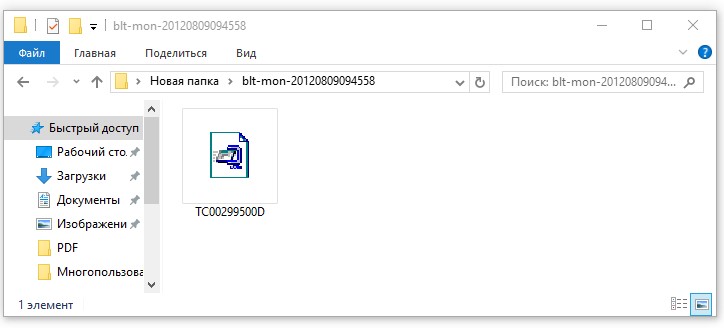
종종 추출 후 설치 파일이 실행되지 않습니다. 이 경우 압축을 풀 때 생성된 디렉터리를 찾아 설치 파일을 수동으로 실행해야 합니다. 따라서 현재 폴더의 하위 디렉토리에 아카이브를 즉시 추출한 다음 직접 설치하는 것이 좋습니다.
폴더에 설치 파일이 없을 수 있습니다. 새 장치 드라이버를 설치해야 하는지 아니면 기존 드라이버를 업데이트해야 하는지에 따라 두 가지 설치 옵션이 있습니다. 첫 번째 경우 실행 설치 마법사드라이버가 명령을 실행 장치 추가 V 제어판표시되는 창의 지침을 따릅니다.
장치 관리자를 통해 Windows에 드라이버를 설치하는 방법
Windows에 이미 연결된 하드웨어에 드라이버를 설치하려면 다음을 실행하십시오. 기기 관리자. 이 작업은 여러 가지 방법으로 수행할 수 있습니다. Win + R 키 조합을 누르고 열리는 창에 devmgmt.msc를 입력하거나 Win + Q를 누르고 검색 필드에 장치 관리자를 입력하고 Enter 키를 누릅니다. 창의 목록에서 기기 관리자원하는 하드웨어(식별되지 않은 장치일 수 있음)를 선택하고 마우스 오른쪽 버튼을 클릭한 다음 열리는 상황에 맞는 메뉴에서 명령을 실행합니다. 드라이버 업데이트.
나타나는 창에서 버튼을 클릭하십시오. 이 컴퓨터에서 드라이버 검색, 다음 언론에서 검토, 드라이버가 포함된 폴더를 선택하고 명령을 실행합니다. 더 나아가. 그런 다음 설치가 시작됩니다.
수동 드라이버 검색 선택
DriverMax의 백업에서 드라이버 복원
프로그램에서 이전에 만든 백업에서 드라이버를 복원하려면 드라이버맥스창에서 드라이버 백업 및 복원명령을 실행 백업에서 드라이버 복원. 프로그램이 감지할 수 있는 백업 목록과 로드 버튼을 표시하는 동일한 이름의 창이 나타납니다. 그것을 클릭하여 백업 파일을 선택하십시오.




